Kada prvi put pokrenete progeCAD, prikazaju se standardna (Standard), crtačka (Draw), prilagodi (Modify), redoslijed crtanja (Draw Order), stilska (Style), i svojstvo elemnata (Entity Properties) alatna traka. progeCAD nudi tucet različitih alatni traka, koje možete prilagoditi dodavajući ili brišući alata s njih. Možete i premještati ili mijenjati veličinu alatnih traka, te izraditi nove alatne trake. Možete koristiti izbornik prečaca za prikazivanje ili skrivanje alatnih traka.
Možete birati i da li će se alatne trake prikazati u malom ili velikom formatu ili u boji. Postoji izbor prikazivanja ili skrivanja pomoć za alate, koji prikazuju opis alata preko kojeg postavite pokazivač miša. Kako bi izvršili ove mogućnosti idite na Tools > Customize > Toolbar.
Alatne trake su usidrene ili plutajuće. Plutajuća alatna traka ima malu naslovnu traku i dugme za izlaz, može se mijenjati veličina te može biti premještena bilo gdje na ekranu. Usidrena alatna traka nema naslovnu traku i dugme za izlaz, ne može joj se mijenjati veličina i hvata jedan od rubova crtačkog prozora.
1.Učinite jedno od slijedećeg:
3.Ukoliko se alatna traka ne pojavi u izborniku prečaca, odaberite Toolbars.
4.U dijaloškom okviru Select Toolbars, označite alatne trake koje želite prikazati, te zatim kliknite na OK.
Možete birati i da li će se alatne trake prikazati u malom ili velikom formatu ili u boji. Postoji izbor prikazivanja ili skrivanja pomoć za alate, koji prikazuju opis alata preko kojeg postavite pokazivač miša. Kako bi izvršili ove mogućnosti idite na Tools > Customize > Toolbar.
Alatne trake su usidrene ili plutajuće. Plutajuća alatna traka ima malu naslovnu traku i dugme za izlaz, može se mijenjati veličina te može biti premještena bilo gdje na ekranu. Usidrena alatna traka nema naslovnu traku i dugme za izlaz, ne može joj se mijenjati veličina i hvata jedan od rubova crtačkog prozora.
- Kako bi usidrili alatnu traku, pomaknite je na obrub crteža; kako bi ga odsidrili udaljite je od ruba crteža.
- Za premjestiti alatnu traku u područje sidrenja a da se ne usidri, pritisnite ctrl dok je pomičete.
- Za pomicanje alatne trake, pomaknite je na novu lokaciju na ekranu.
- Za promjenu veličine alatne trake, pomaknite pokazivač miša do ruba alatne trake dok se ne pokaže kursor za mijenjanje veličine, te povucite dok dobijete željenu veličinu.
1.Učinite jedno od slijedećeg:
- odaberite View > Toolbars.
- Kliknite desnu tipku miša dok je pokazivač na bilo kojoj usidrenoj alatnoj traci kako bi se pokazao izbornik prečaca alatnih traka.
3.Ukoliko se alatna traka ne pojavi u izborniku prečaca, odaberite Toolbars.
4.U dijaloškom okviru Select Toolbars, označite alatne trake koje želite prikazati, te zatim kliknite na OK.
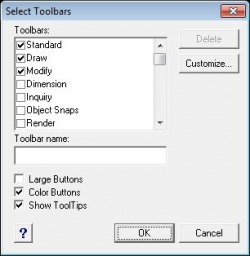

 RSS Feed
RSS Feed
